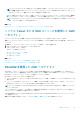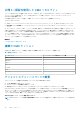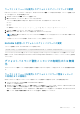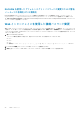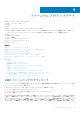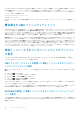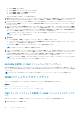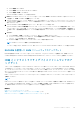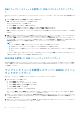Users Guide
● シャーシ概要 > アップデート
● シャーシ概要 > シャーシコントローラ > アップデート
● シャーシ概要 > I/O モジュール概要 > アップデート
● シャーシ概要 > iKVM > アップデート
ファームウェアのアップデート ページが表示されます。
2. CMC ファームウェア セクションで、ファームウェアをアップデートする CMC または複数の CMC(スタンバイ CMC がある場
合)の ターゲットのアップデート 列にあるチェックボックスを選択して、CMC アップデートの適用 をクリックします。
3. ファームウェアイメージ フィールドに、管理ステーションまたは共有ネットワーク上のファームウェアのイメージファイルへの
パスを入力するか、参照 をクリックし、ファイルの保存場所に移動します。デフォルトの CMC ファームウェアイメージ名は
firmimg.cmc です。
4. ファームウェアアップデートを開始する をクリックし、はい をクリックして続行します。ファームウェアアップデートの進行
状況 セクションでは、ファームウェアアップデートのステータス情報を提供します。イメージファイルがアップロードされる間、
ページにステータスインジケータが表示されます。ファイルの転送時間は、接続速度によって異なります。内部更新処理が始ま
ると、ページは自動的に更新され、ファームウェア アップデートのタイマーが表示されます。
メモ: DC PSU によってサポートされるシャーシでは、DC PSU 非対応バージョンのファームウェアにアップデートしようと
すると、エラーメッセージが表示されます。
5. 補足的指示:
● ファイル転送時に、更新 アイコンをクリックしたり、他のページへ移動しないでください。
● アップデートプロセスをキャンセルするには、ファイル転送およびアップデートのキャンセル をクリックします。このオプ
ションは、ファイル転送時にのみ、利用可能です。
● アップデート状態 フィールドにファームウェアのアップデート状態が表示されます。
メモ: CMC のアップデートには数分かかる場合があります。
6. スタンバイ CMC の場合、アップデートが完了すると、アップデート状況 フィールドに 完了 と表示されます。アクティブ CMC
の場合、ファームウェアアップデートプロセスの最終フェーズで、アクティブ CMC がオフラインになり、ブラウザセッション
と CMC の接続が一時的に切断されます。アクティブ CMC を再起動した場合、数分待ってから再度ログインしてください。
CMC のリセット後、新しいファームウェアが ファームウェアアップデート ページに表示されます。
メモ: ファームウェアの更新後、ウェブブラウザのキャッシュをクリアしてください。ブラウザキャッシュのクリア方法に
ついては、ウェブブラウザのオンラインヘルプを参照してください。
RACADM を使用した CMC ファームウェアのアップデート
RACADM を使用して CMC ファームウェアをアップデートするには、fwupdate サブコマンドを使用します。詳細については、こ
のバージョンの『Chassis Management Controller for Dell PowerEdge M1000e RACADM
コマンド
ライン
リファレンス
ガイド
』を参照
してください。
メモ: 1 つのリモート RACADM セッションに対してのみ 1 回だけ、ファームウェア アップデート コマンドを実行します。
iKVM ファームウェアのアップデート
ファームウェアが正常にアップロードされると、iKVM がリセットされ、一時的に使用できなくなります。
関連概念
CMC ファームウェアのダウンロード 、p. 45
現在インストールされているファームウェアのバージョンの表示 、p. 46
CMC ウェブインタフェースを使用した iKVM ファームウェアのアップデ
ート
CMC ウェブインタフェースを使用して iKVM ファームウェアをアップデートするには、次の手順を実行します。
1. 次のいずれかのページに移動します。
48 ファームウェアのアップデート